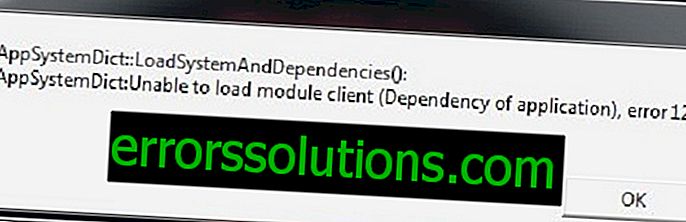Hoe crashes, zwart scherm, lage FPS en DLL-fouten in Dishonored 2 te repareren?
Het eerste deel van Dishonored van Arkane Studios maakte een blijvende indruk op zowel spelers als critici. Daarin nam je de rol van Corvo Attano op in pogingen om wraak te nemen op de moordenaars van de keizerin, die onder andere de macht in handen namen. Tonen van vaardigheden, wapens, verschillende manieren van passen en nog veel meer. Dishonored 2 biedt ons nog meer variatie, zowel qua plot als gameplay. Deze keer kunnen we zelfs kiezen voor welke held we willen spelen - Emily Coldwin of Corvo Attano.
Met de release van Dishonored 2 van vandaag hebben veel spelers echter te maken gehad met veel problemen in de vorm van crashes, zwarte schermen, lage FPS- en DLL-fouten. Zoals ik me herinner, was het eerste deel technisch heel goed gedaan, maar deze keer is het blijkbaar niet gelukt.
Voordat we de problemen en hun oplossingen gaan overwegen, laten we eerst kennismaken met de systeemvereisten voor het spel.
Minimale systeemvereisten
- Besturingssysteem: Windows 7/8/10 (64-bit)
- Processor: Intel Core i5-2400 / AMD FX-8320 of hoger
- RAM: 8 GB RAM
- Videokaart: NVIDIA GTX 660 2 GB / AMD Radeon HD 7970 3 GB of beter
- Schijfruimte: 60 GB
Aanbevolen systeemvereisten
- Besturingssysteem: Windows 10 (64-bit)
- Processor: Intel Core i7-4770 / AMD FX-8350 of hoger
- RAM: 16 GB RAM
- Videokaart: NVIDIA GTX 1060 6 GB / AMD Radeon RX 480 8 GB of beter
- Schijfruimte: 60 GB
Als je ervan overtuigd bent dat je computer voldoende "competent" is voor deze game, laten we dan de bovenstaande problemen oplossen.
Herstelt crashes, zwart scherm, lage FPS en DLL-fouten in Dishonored 2

Onteerd 2 crashes bij opstarten
Als je crasht bij het starten van het spel, probeer dan de stuurprogramma's voor je videokaart bij te werken. Ga naar de officiële website van de fabrikant van de grafische versneller, ga naar het downloadgedeelte en download de stuurprogramma's die u nodig hebt.
Of u kunt de onderstaande links gebruiken om ze te downloaden:
- //www.nvidia.ru/Download/index.aspx?lang=en - voor kaarten van NVIDIA.
- //support.amd.com/ru-ru/download - voor kaarten van AMD.
Als je het tweede deel van Dishonored op een grafische kaart zoals Intel HD Graphics probeert uit te voeren, is het beter om dit niet te doen. Dergelijke grafische versnellers zijn niet ontworpen om te werken met moderne videogames.
Zwart scherm in Dishonored 2
Probeer de oplossing van de vorige methode om het probleem met het zwarte scherm op te lossen, omdat zonder nieuwe grafische stuurprogramma's de game waarschijnlijk niet goed werkt.
Vervolgens moet u updates installeren voor de DirexctX, Visual C ++ en. NET Framework . U kunt ze downloaden van de officiële Microsoft-website of gewoon de onderstaande links gebruiken:
- //www.microsoft.com/en-US/download/details.aspx?id=35 - DirectX.
- //download.microsoft.com/download/9/3/F/93FCF1E7-E6A4-478B-96E7-D4B285925B00/vc_redist.x64.exe - Microsoft Visual Studio C ++ 2015.
- //www.microsoft.com/en-US/download/details.aspx?id=48130 - .NET Framework.
Zorg er ook voor dat je het spel toevoegt aan de lijst met uitsluitingen van je antivirus en Windows Firewall.
Lage FPS in onteerd 2
Om je framesnelheid een beetje te versnellen, doe je het volgende:
- Ga naar het Nvidia-configuratiescherm.
- Ga naar het tabblad "3D-instellingen beheren".
- Selecteer de gewenste toepassing in de programma-instellingen.
- Zoek de optie Energiebeheermodus.
- Stel de waarde in op "Gewenste maximale prestatiemodus".
- Zoek vervolgens de parameter "Vertical sync pulse" en stel de waarde in op "Adaptive".
Je kunt de HBAO + -optie ook uitschakelen in de instelling in het spel. Met deze actie kunt u de productiviteit aanzienlijk verhogen.
Fout D3D11 Wisselketting mislukt in onteerd 2
Deze fout wordt verholpen door de nieuwste updates voor het Windows-besturingssysteem te installeren. Ga naar de "Windows Update", controleer deze en installeer alles dat is gevonden.
Hierna zou de D3D11 Swap Chain Failed- fout moeten verdwijnen.
Muisversnelling uitschakelen in Dishonored 2
- Zoek in de map C: \ Gebruikers \ Opgeslagen spellen \ Arkane Studios \ dishonored2 \ base \ het bestand dishonored2Config.cfp.
- Open het met Kladblok.
- Zoek naar de vloeiende lijn in het geopende bestand .
- Wijzig de waarde van wijziging g_mousesmooth 1 om g_mousesmooth 0 te wijzigen.
- Sla uw wijzigingen op en stel dit bestand in op alleen-lezen.
DLL-fouten in Dishonored 2
Soortgelijke problemen worden in de meeste gevallen opgelost door de game eenvoudig opnieuw te installeren. Probeer het te doen. Als dit niet helpt, kunt u alleen wachten op de patch van de ontwikkelaars.